Новая операционная система macOS Monterey предлагает бесчисленное множество новых функций, хотя на первый взгляд это может показаться не так. С точки зрения внешнего вида, по сравнению с оригинальной macOS Big Sur, улучшения происходят довольно медленно, но когда дело касается некоторых полезных функций, Apple в этом году действительно превзошла саму себя. В целом я часто считаю себя скорее критиком macOS, даже несмотря на то, что использую систему каждый день. Однако в этом году я должен сказать, что улучшения Apple действительно сработали, и что в финале мне практически не за что критиковать. Например, я хвалю новые возможности FaceTime, которые делают это приложение во много раз лучше и удобнее. Давайте вместе взглянем на некоторые новые функции.
Возможно вас интересует

Эффекты изображения
Коронавирус затронул и полностью изменил весь мир. Нам пришлось перейти от офисов и парт к режиму домашнего офиса, а вместо личного общения пришлось использовать различные коммуникационные приложения. Но как говорится - Все плохое для чего-то хорошо. А с учетом коронавируса в сочетании с коммуникационными приложениями это вдвойне верно. Поскольку число пользователей этих приложений резко выросло, мировые технологические гиганты начали добавлять в них новые функции. Один из них также включает в себя возможность размытия фона. Эта функция также недавно появилась в FaceTime от macOS Monterey, и следует отметить, что она работает во много раз лучше, чем другие приложения. Он использует Neural Engine, а не программное обеспечение как таковое, поэтому результаты намного лучше, но с другой стороны, он доступен только на устройствах с Apple Silicon именно из-за Neural Engine. Размытие фона, то есть портретный режим, можно активировать, во время звонка FaceTime ты нажимаешь в правом нижнем углу рамки на значке портрета. Но вы также можете использовать портретный режим и в других приложениях — в этом случае просто откройте его. центр управления, переехать в Эффекты изображения a Активируйте портрет.
Режим микрофона
На предыдущей странице мы больше говорили об эффектах изображения, а именно о портретном режиме, который можно активировать в macOS Monterey. Однако помимо изображения мы получили и улучшения звука — Apple специально добавила режимы микрофона. Всего доступно три режима: «Стандартный», «Голосовая изоляция» и «Широкий спектр». Режим Стандартный не меняет звук с микрофона, Голосовая изоляция гарантирует, что собеседник слышит ваш голос четко, без шума и Широкий спектр опять же, он передает абсолютно все, включая шум и движения. Чтобы изменить режим микрофона, откройте Monterey в macOS. центр управления, где нажать Режим микрофона a выберите один из вариантов. Чтобы использовать режимы микрофона, необходимо использовать совместимый микрофон, т.е. например AirPods.
Вид сетки
Если к вашему вызову FaceTime присоединятся несколько пользователей, их окна будут «разбросаны» по всему окну приложения. Скажем прямо, в некоторых случаях такое отображение может быть не совсем уместным, особенно если пользователь любит порядок и какой-то порядок. Именно для этих людей Apple добавила в FaceTime в macOS Monterey опцию просмотра сетки. Если вы активируете этот вид, все окна будут отображаться одинакового размера и выровнены по сетке. Просто нажмите, чтобы активировать вид сетки в правом верхнем углу окна на кнопке Сетка. Чтобы иметь возможность использовать этот дисплей, необходимо, чтобы в вызове участвовали 4 или более пользователей.
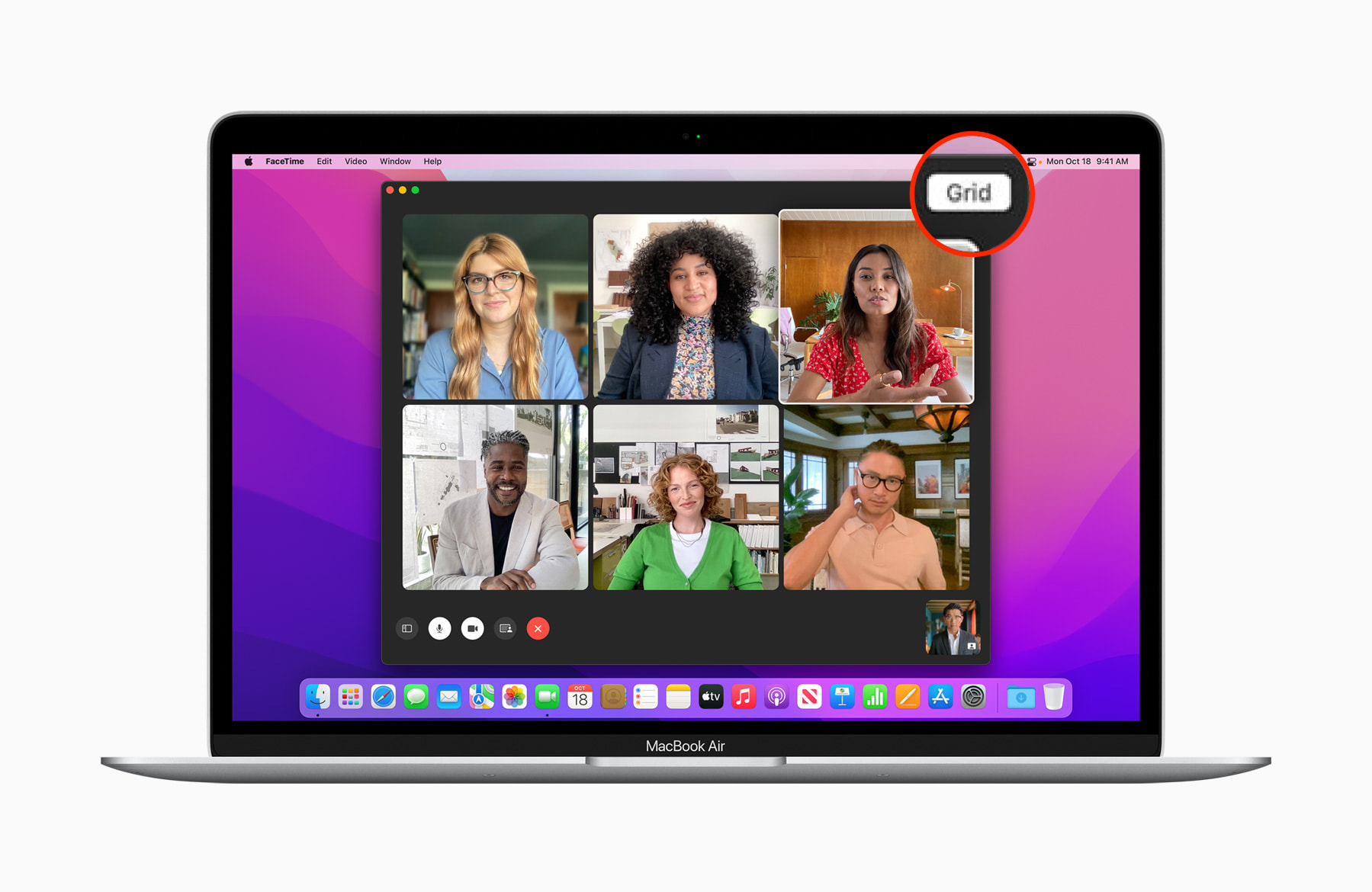
Общайтесь с кем угодно по ссылке
Если вы подумаете о том, как мы использовали FaceTime до сих пор, вы обнаружите, что в основном это было с близкими родственниками или друзьями. Мы могли бы забыть о каком-то деловом удобстве использования, а значит, и вообще могли бы забыть о приглашении пользователей самых доступных устройств. В новых системах. включая macOS Monterey, Apple наконец решила изменить это. Теперь вы можете пригласить любого пользователя на звонок FaceTime — неважно, используют ли они Android, Windows или Linux. Люди, у которых нет устройства Apple, увидят веб-интерфейс FaceTime, когда присоединятся к вызову FaceTime. Кроме того, вам больше не нужно знать номер телефона пользователя, чтобы его пригласили на звонок. Пригласить всех можно, просто отправив ссылку. Чтобы создать новый FaceTime позвони по ссылке откройте приложение, а затем нажмите на Создайте ссылку. Затем просто поделитесь ссылкой. Ссылку можно скопировать по вызову и после открываем боковую панель.
Поделиться
Если вы относитесь к числу людей, которым интересно все, что происходит вокруг Apple, вы наверняка помните WWDC21 этого года, где яблочная компания представила новые операционные системы и другие новости. Представляя новые возможности FaceTime, калифорнийский гигант говорил в основном о функции SharePlay. Благодаря SharePlay в FaceTime пользователи смогут одновременно слушать музыку или смотреть фильмы. На данный момент эта функция уже доступна в iOS 15, но что касается macOS Monterey, нам придется подождать еще немного — Apple заявляет, что мы увидим ее где-то осенью. Помимо SharePlay, мы наконец-то сможем делиться экраном с нашего Mac. Как и в случае с SharePlay, совместное использование экрана теперь доступно как на iPhone, так и на iPad.
Возможно вас интересует

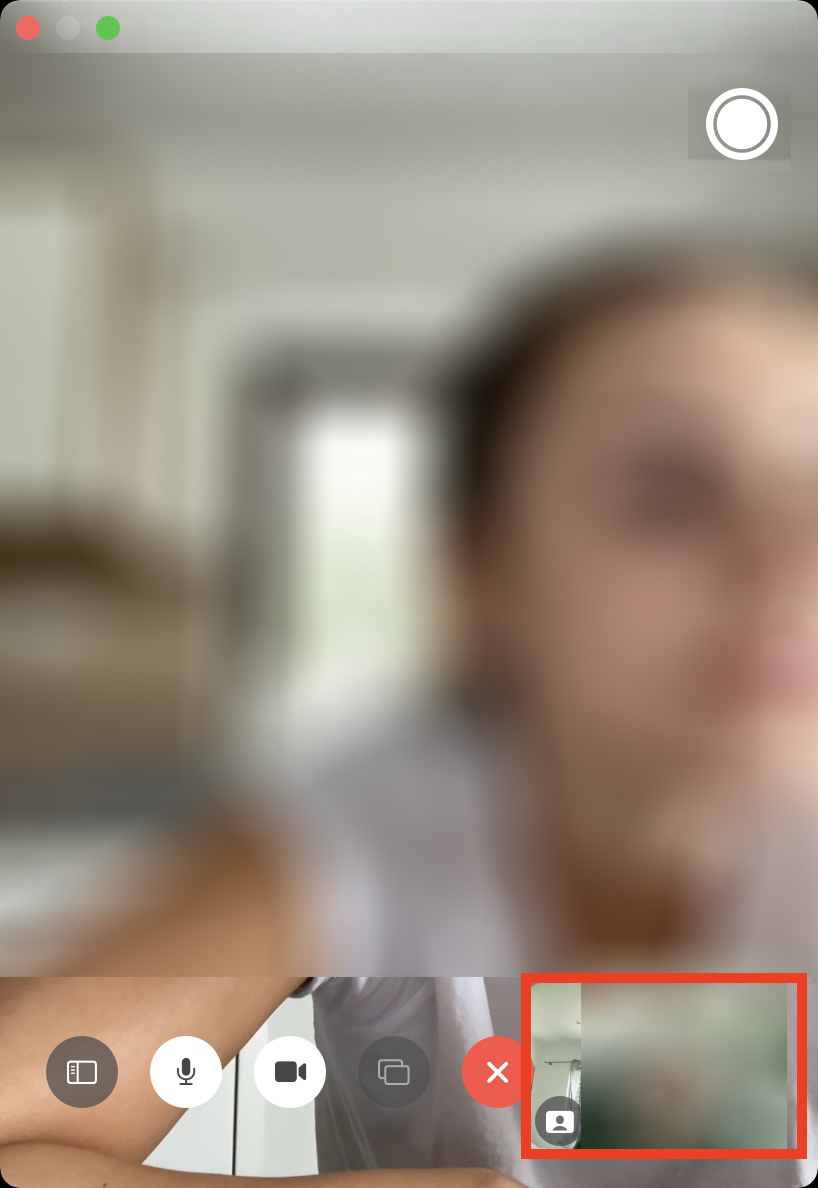
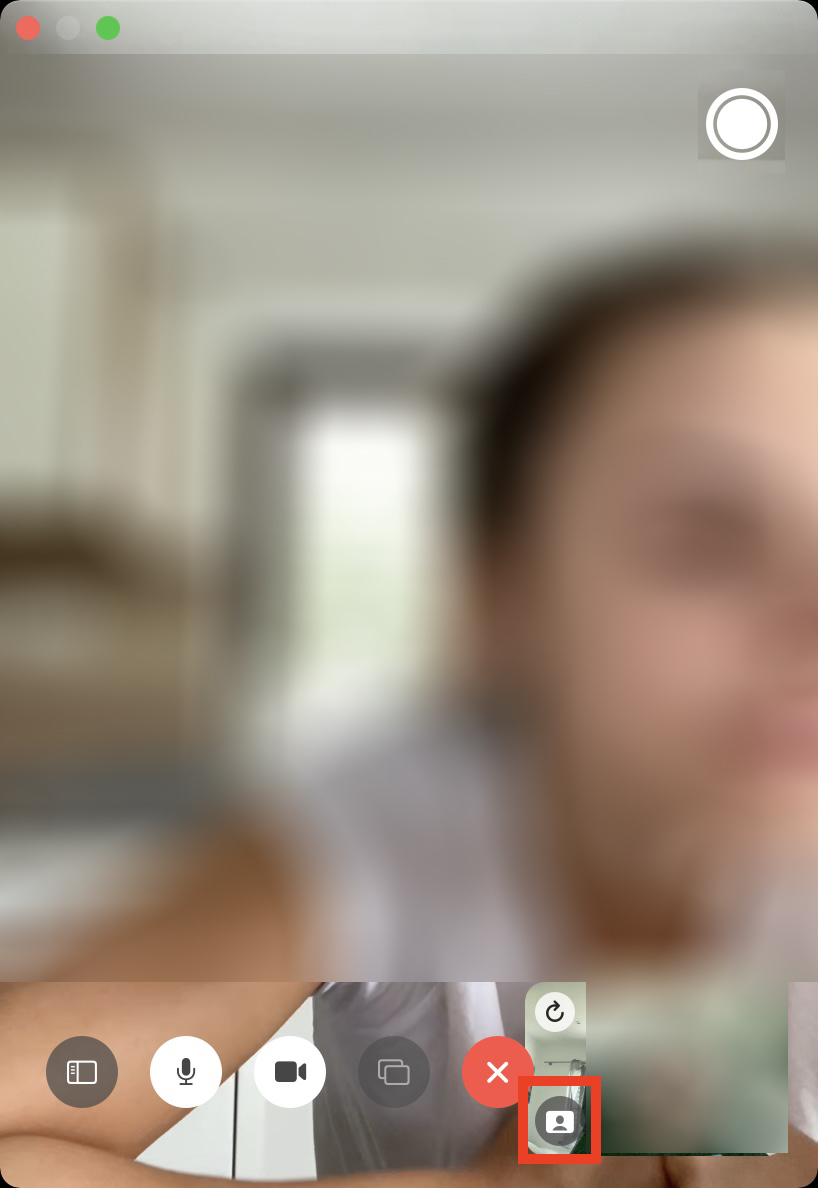
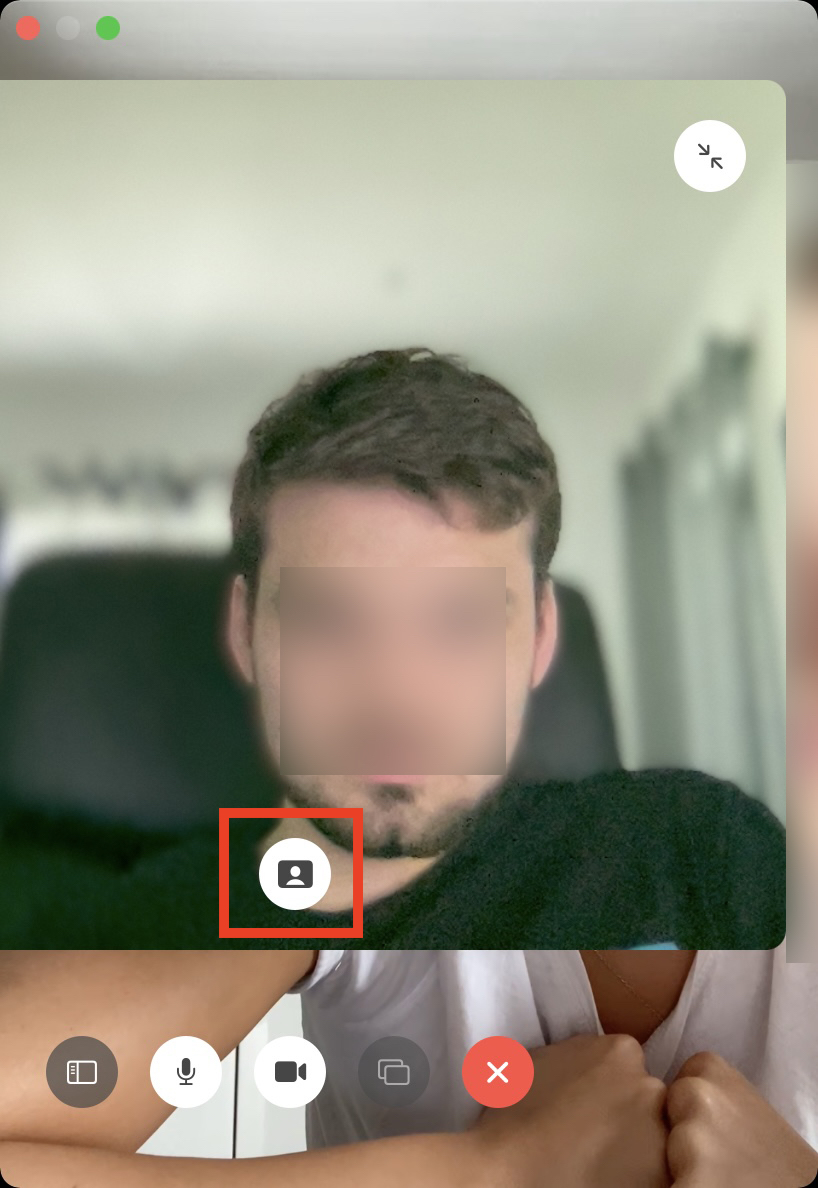
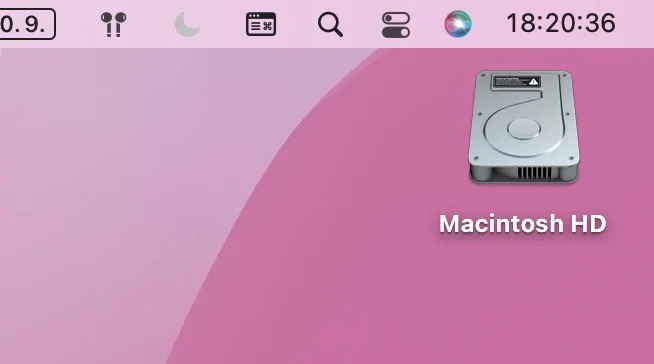
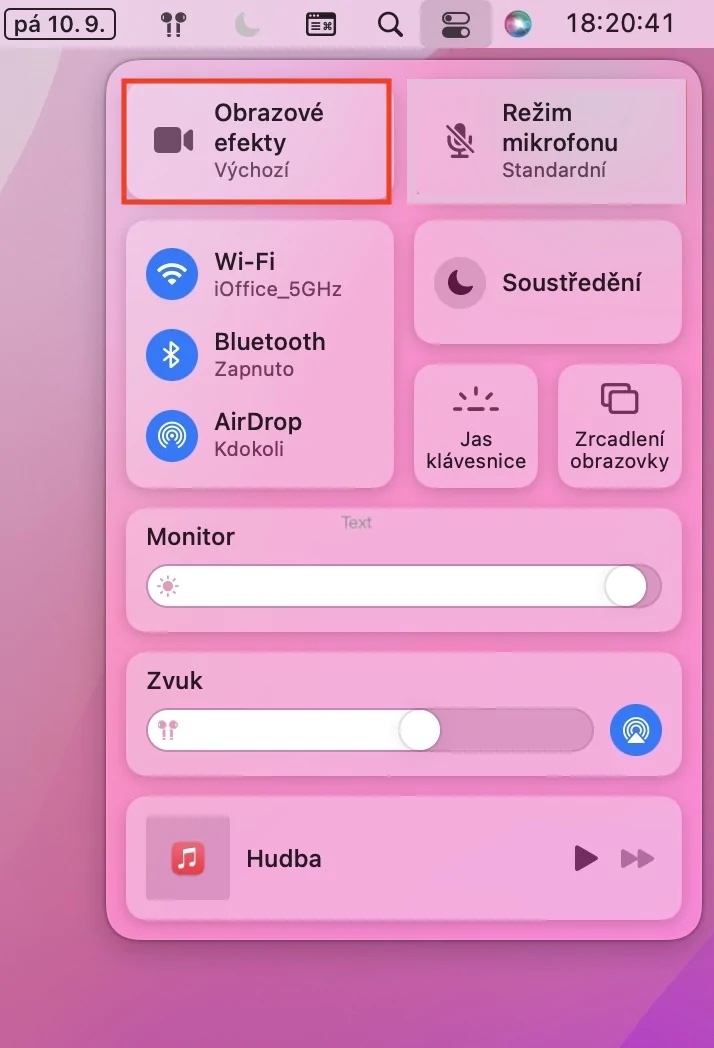

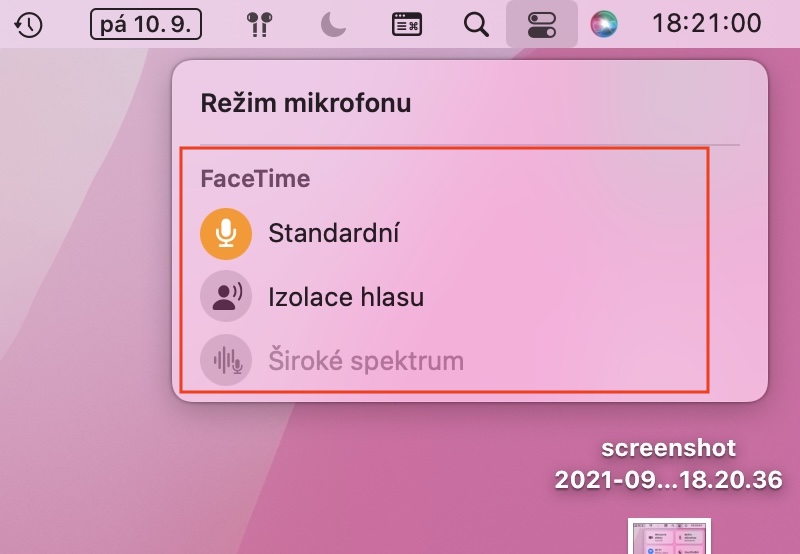

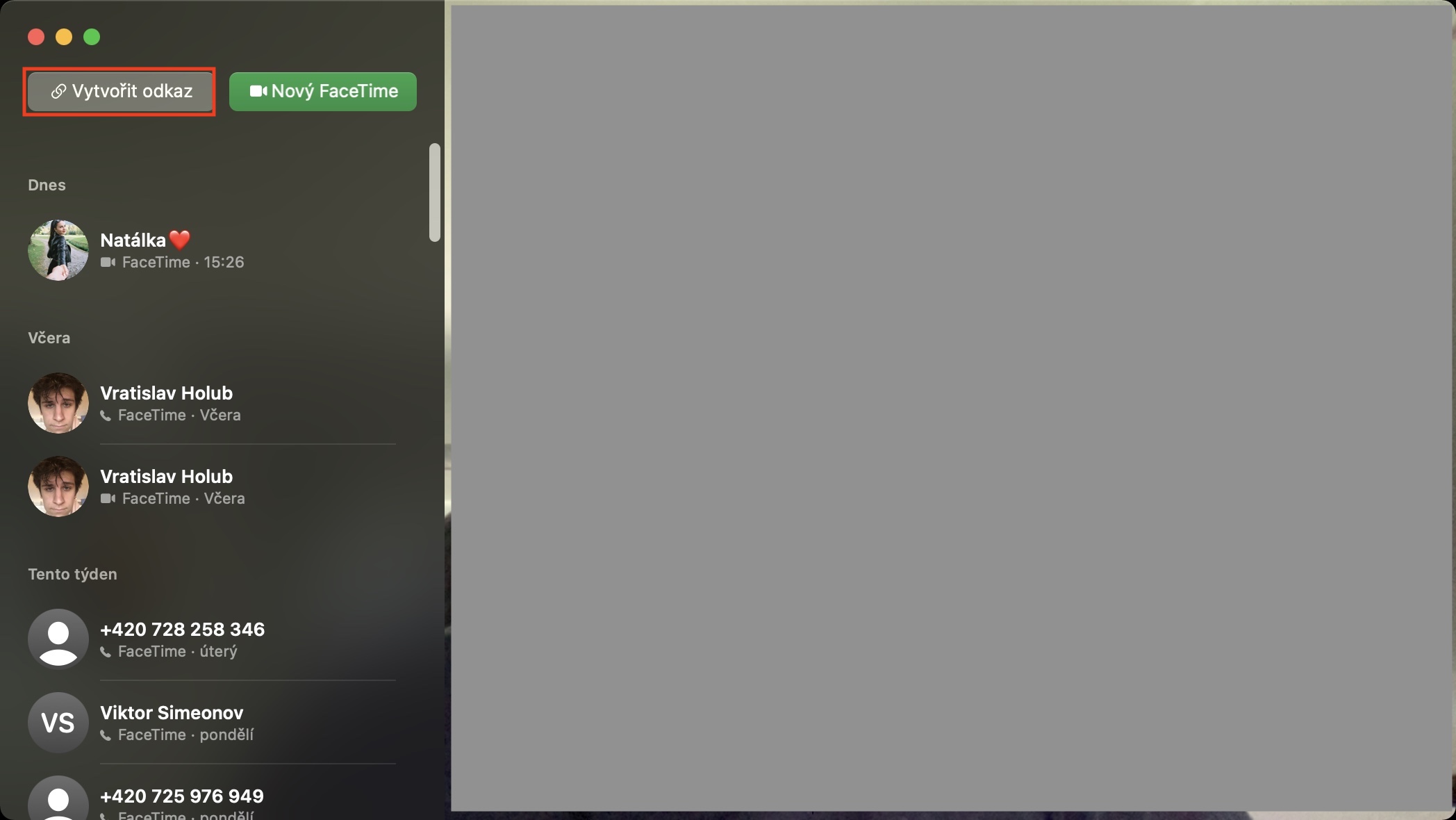
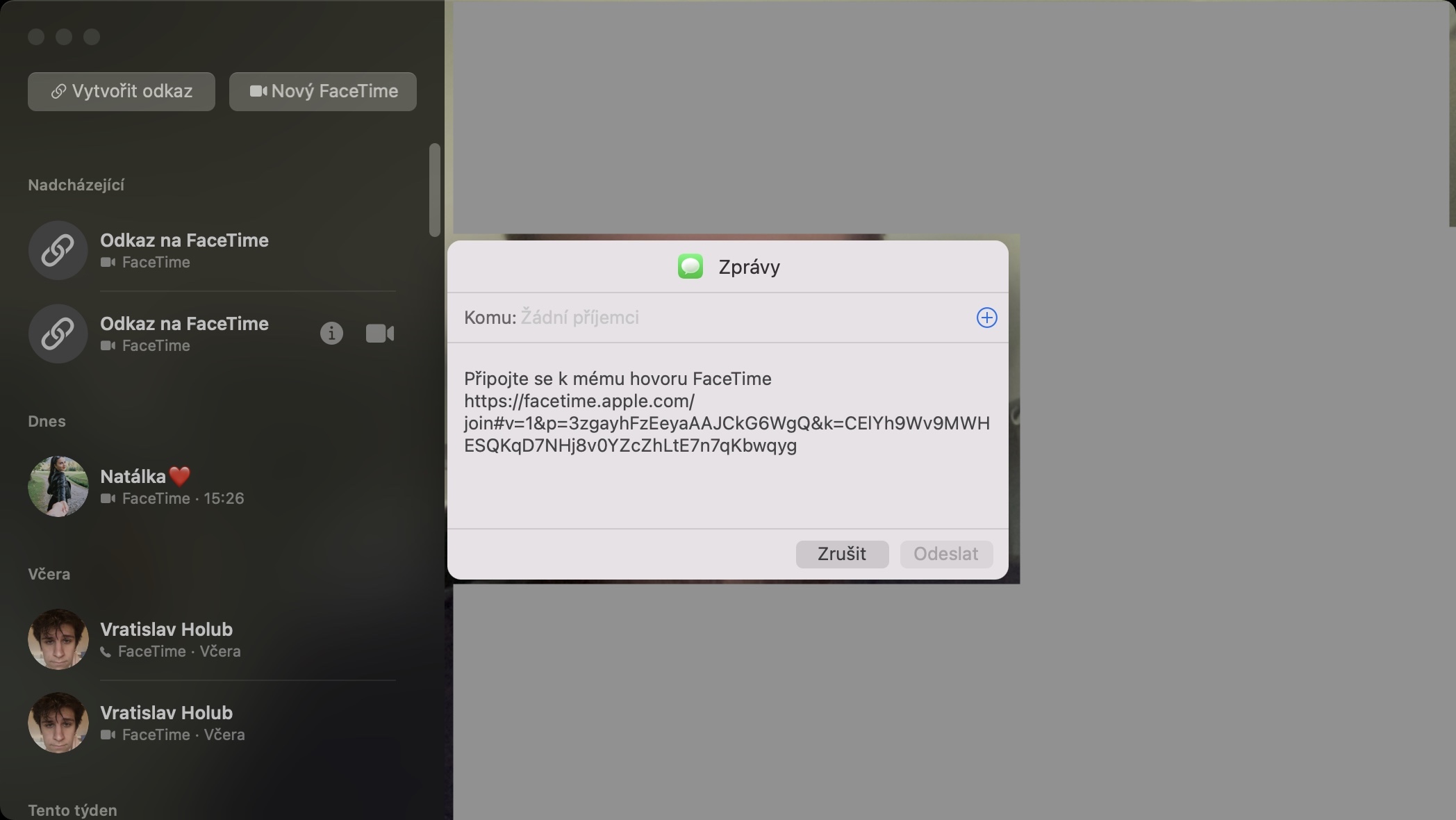
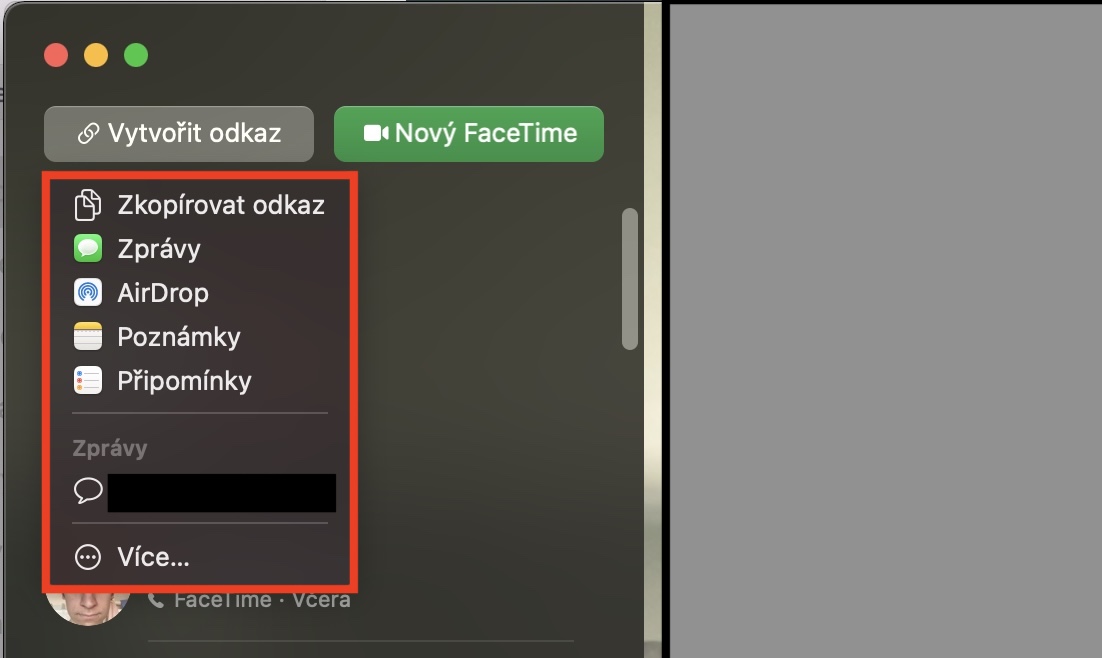
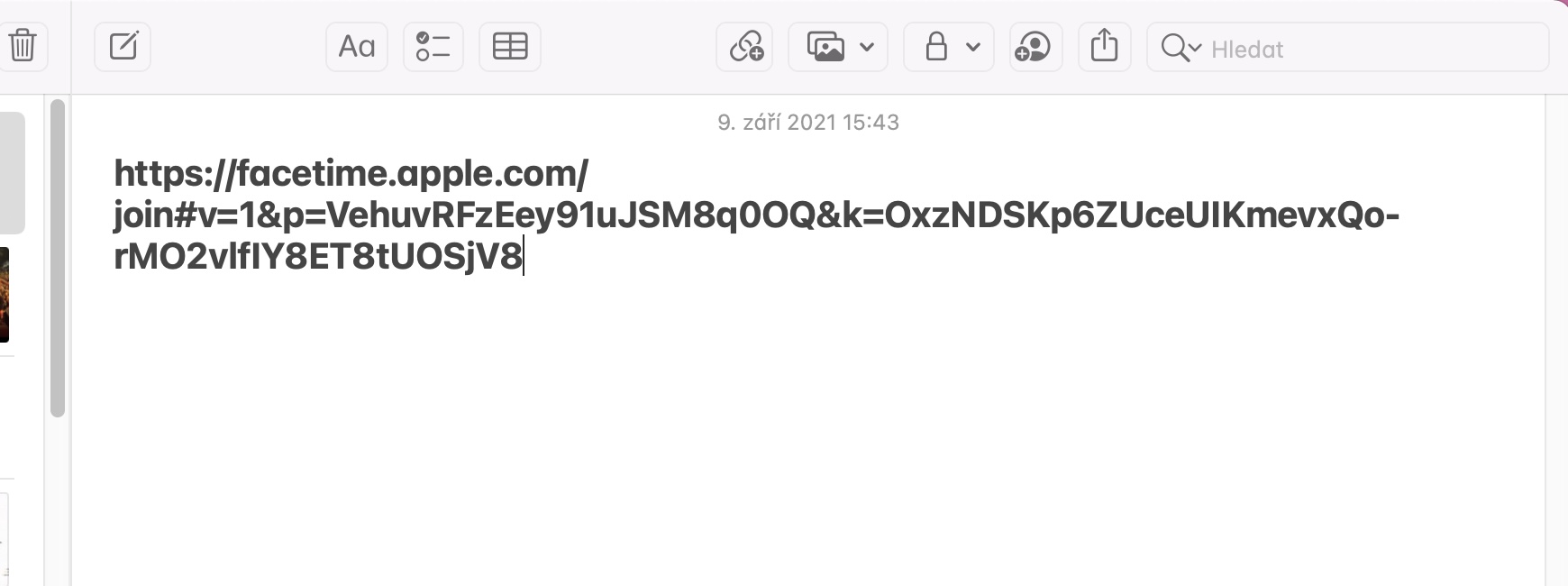
 Адам Кос
Адам Кос